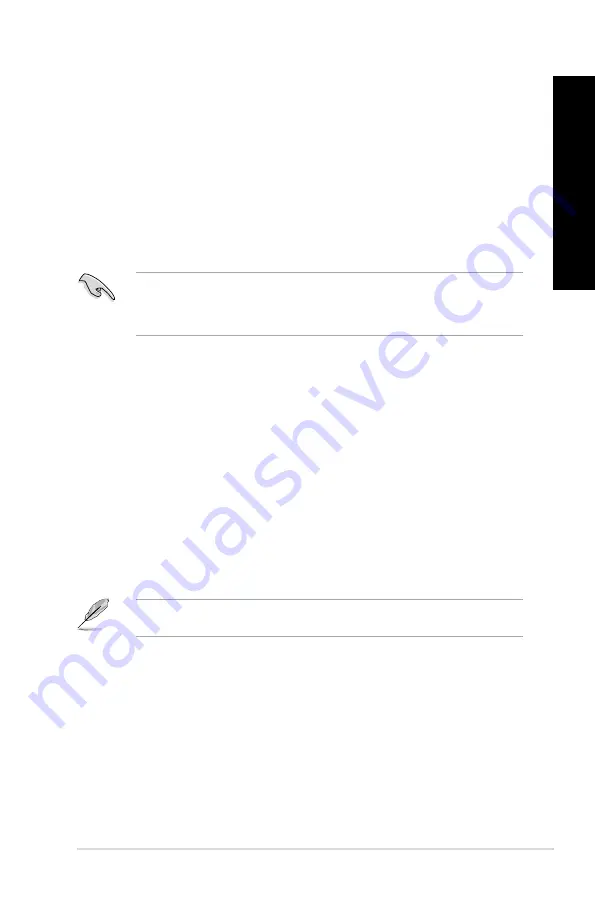
FR
AN
ÇA
IS
FR
AN
ÇA
IS
ASUS CG8890
55
FR
AN
ÇA
IS
FR
AN
ÇA
IS
Restaurer.le.système
Utiliser.la.partition.de.restauration
La partition de restauration permet de restaurer les logiciels de votre ordinateur à leur état
de fonctionnement initiale. Avant d’utiliser la partition de restauration, copiez vos données
(telles que les fichiers PST de Outlook) vers des disques de stockage ou un lecteur réseau,
et veillez à noter vos configurations personnalisées (telles que votre configuration réseau).
À.propos.de.la.partition.de.restauration
La partition de restauration est un espace dédié de votre disque dur ; elle est utilisée pour
restaurer le système d’exploitation, les pilotes et les utilitaires installés sur votre ordinateur à
sa sortie d’usine.
IMPORTANT : NE PAS EFFACER LA PARTITION NOMMÉE “RECOVERY”. La partition
de restauration a été créée à l’usine et ne peut être restaurée par l’utilisateur si elle est
effacée. Apportez votre PC portable à un service après-vente agréé par ASUS si vous
rencontrez des problèmes lors de la procédure de restauration.
Utiliser.la.partition.de.restauration.:
1.
Appuyez sur [
F9
] pendant le démarrage.
2.
Appuyez sur [
Entrée
] pour sélectionner
Windows.Setup.[EMS.Enabled]
.
3.
Sélectionnez l’une des méthodes de restauration suivantes.
.
System.Recovery:
Cette option permet de restaurer le système dans sa configuration d’usine.
.
System.Image.Backup:
Cette option vous permet de graver une image du système d’exploitation sur un DVD, pour
une restauration future du système dans sa configuration d’usine.
.
System.DVD.Backup:
Cette option permet de créer une copie de sauvegarde du DVD de support.
4.
Suivez les instructions à l’écran pour terminer la procédure de restauration.
Veuillez vous rendre sur le site www.asus.com pour une mise à jour des pilotes et des
utilitaires.
Summary of Contents for ROG CG8890
Page 1: ...English 1 Deutsch 89 Français 177 Italiano 265 Español 355 Nederlands 443 Português 543 Index ...
Page 2: ......
Page 3: ...ASUS Gaming Desktop PC ROG CG8890 User Manual ...
Page 12: ...10 ENGLISH ...
Page 31: ...ENGLISH ASUS CG8890 29 ENGLISH Connecting 4 channel Speakers Connecting 6 channel Speakers ...
Page 36: ...34 Chapter 3 Connecting devices to your computer ENGLISH ...
Page 48: ...46 Chapter 4 Using your computer ENGLISH ...
Page 91: ...ASUS Desktop Gaming PC CG8890 Benutzerhandbuch ...
Page 100: ...98 DEUTSCH ...
Page 124: ...122 Kapitel 3 Anschließen von Geräten an Ihren Computer DEUTSCH ...
Page 136: ...134 Kapitel 4 Computer verwenden DEUTSCH ...
Page 179: ...Ordinateur de bureau ASUS dédié au jeu CG8890 Manuel de l utilisateur ...
Page 188: ...186 FRANÇAIS ...
Page 197: ...FRANÇAIS ASUS CG8890 195 FRANÇAIS ...
Page 209: ...FRANÇAIS ASUS CG8890 207 FRANÇAIS Connecter un système de haut parleurs 8 1 ...
Page 213: ...FRANÇAIS ASUS CG8890 211 FRANÇAIS ...
Page 225: ...FRANÇAIS ASUS CG8890 223 FRANÇAIS ...
Page 267: ...ASUS Essentio Desktop PC CG8890 Manuale Utente ...
Page 278: ...276 ITALIANO ...
Page 302: ...300 Capitolo 3 Connessione di dispositivi al computer ITALIANO ...
Page 314: ...312 Capitolo 4 Utilizzo del computer ITALIANO ...
Page 357: ...Equipo de sobremesa ASUS Gaming ROG CG8890 Manual del usuario ...
Page 366: ...364 Español ...
Page 390: ...388 Capítulo 3 Conexión de dispositivos al equipo Español ...
Page 402: ...400 Capítulo 4 Uso del equipo Español ...
Page 445: ...ASUS Essentio Desktop PC ROGCG8890 Gebruikershandleiding ...
Page 454: ...452 NEDERLANDS ...
Page 478: ...476 Hoofdstuk 3 Apparaten op uw computer aansluiten NEDERLANDS ...
Page 490: ...488 Hoofdstuk 4 Uw computer gebruiken NEDERLANDS ...
Page 545: ...PC de Secretária para Jogos ASUS ROG CG8890 Manual do Utilizador ...
Page 554: ...552 PORTUGUÊS ...
Page 578: ...576 Capítulo 3 Ligar dispositivos ao computador PORTUGUÊS ...
Page 590: ...588 Capítulo 4 Utilizar o computador PORTUGUÊS ...















































